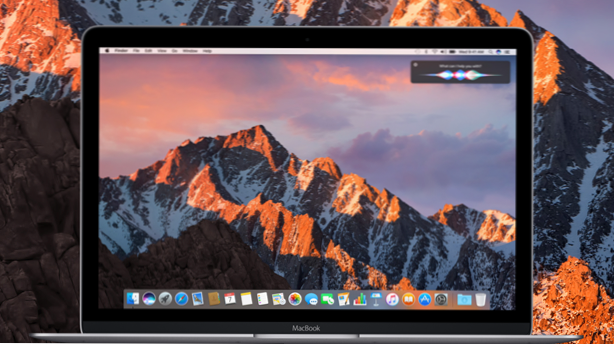
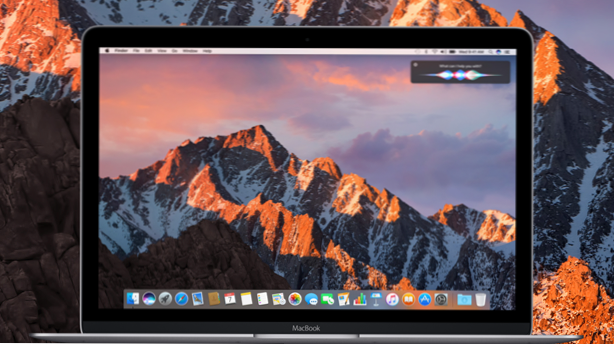
Con l'introduzione di macOS Sierra, Apple ha portato Siri al MacBook. Ora gli utenti Macbook possono usare Siri sui loro laptop proprio come fanno sui loro iPhone. Simile alla versione per iPhone, Siri sul tuo Mac viene fornito con la voce femminile per impostazione predefinita e la lingua è sincronizzata con i valori predefiniti del sistema. Le impostazioni predefinite sono perfettamente adatte per la maggior parte degli utenti. Tuttavia, se si desidera che Siri parli una lingua diversa o se si preferisce una voce maschile, è necessario configurare il sistema manualmente. Fortunatamente, i passaggi per cambiare il linguaggio o la voce di Siri sono piuttosto semplici. Segui i passaggi di questo tutorial per scoprire come.
Per poter usare Siri sul tuo Macbook, il dispositivo deve essere in esecuzione almeno su macOS Sierra. Al momento della stesura di questo manuale, macOS Sierra è disponibile come download gratuito nell'App Store. Al termine dell'aggiornamento del sistema operativo, ti verrà chiesto di abilitare Siri. Per favore fallo. Se disattivi accidentalmente Siri, puoi sempre riaccenderlo in Preferenze di Sistema.
Come cambiare Siri's Voice in macOS Sierra:
1. Clicca il Mela logo in alto a sinistra dello schermo, quindi selezionare Preferenze di Sistema dal menu di scelta rapida.

2. Nella finestra Preferenze di sistema pop-up, selezionare il Siri opzione nella quarta riga.

3. Nel Preferenze Siri schermo, vedrai diverse opzioni nel riquadro di destra. Clicca il linguaggio menu a discesa per cambiare la lingua e fare clic Siri Voice per cambiare l'accento. Sono disponibili accenti per l'inglese Americano, australiano, britannico, irlandese e sudafricano. Tutti questi accenti sono disponibili nel maschio e versioni femminili.

4. Quando apporti modifiche a queste opzioni, queste saranno automaticamente salvate. Pertanto, puoi semplicemente fare clic sul cerchio rosso per chiudere la finestra e testare la nuova voce di Siri.

